Перемещая мышь, пользователь может переместить указатель в любую позицию на экране.
Навигация с помощью пера подобна навигации посредством мыши, за исключением того, что пользователь перемещает перо, не касаясь входной поверхности.
Клавиатурная навигация требует от пользователя нажатия специальных клавиш и их комбинаций. Положение позиции (фокуса)ввода определяется контекстом (текущей ситуацией), в частности, при работе с текстом оно идентифицируется положением текстового курсора.
Клавиши навигации – это четыре клавиши управления курсором (которые в дальнейшем для краткости будем называть <Вправо>, <Влево>, <Вверх>, <Вниз>), а также клавиши <Ноmе>, <End>, <Page Up>, <Page Down> и клавиша <Tab>. Нажатие клавиш навигации в сочетании с клавишей <Ctrl> позволяет увеличивать шаг перемещения. Например, нажатие клавиши <Вправо> перемещает курсор в текстовой области вправо на один символ, а нажатие той же клавиши совместно с < Ctrl >обеспечивает перемещение курсора на одно слово.
В таблице 3.3 содержится перечень основных клавиш навигации и их функции.
Та6лица 3.3 – Основные клавиши навигации
| Клавиша | Перемещение курсора | Перемещение курсора для комбинации < Ctrl >+<клавиша> |
| <Вправо> | на один элемент вправо | на один (более крупный) элемент вправо |
| <Влево> | на один элемент влево | на один (более крупный) элемент влево |
| <Вверх> | вверх на один элемент или строку | на один (более крупный) элемент вверх |
| <Вниз> | вниз на один элемент или строку | на один (более крупный) элемент вниз |
| <Homе> | в начало строки | в начало данных или файла (в самую верхнюю позицию) |
| <End> | в конец строки | в конец данных или файла (в самую нижнюю позицию) |
| <Page Up> | на один экран вверх (в ту же позицию предшествующего экрана) | на один экран влево (или на предшествующий экран) |
| <Page Down> | На один экран вниз (в туже позицию следующего экрана) | на один экран вправо (или на следующий экран) |
| < Tab > | На следующее поле (комбинация <Shift> +<Tab> дает перемещение в обратном направлении) | на следующую большую область |
Выбор
Выбор является основным средством, с помощью которого пользователь идентифицирует интересующие его объекты. Следовательно, реализация модели взаимодействия, основанной на использовании выбора – один из наиболее важных аспектов проектирования интерфейса.
Выбор, как правило, предполагает прямое указание пользователем идентифицируемого объекта. Этот механизм известен как явный выбор.Если объект выбран, пользователь может определить действие для него.
Возможны также ситуации, когда идентификация (выбор) объекта производится «косвенно», на основе некоторого логического правила или исходя из текущего контекста. Косвенный выбор работает наиболее эффективно в тех случаях, когда между объектом и действием существует простая и видимая ассоциация. Например, когда пользователь «протаскивает» полосу прокрутки, он одновременно определяет и выбор объекта «полоса прокрутки», и связанное с ним действие «перемещение». Косвенный выбор может быть реализован и посредством имеющейся связи между объектами. Операция выбора может относиться как к единственному объекту, так и к множеству объектов. Соответственно различают единичныйи множественныйвыбор, отожествленный выбор может быть непрерывным(известен также как выбор области),когда операция выбора выполняется для группы расположенных рядом объектов, либораздельным, когда выбор содержит группу объектов, которые пространственно или логически разнесены.
Множественный выбор может также быть классифицирован как однородный(гомогенный) или разнородный(гетерогенный), в зависимости от типа или свойств выбранного объекта. Однородность или разнородность выбора влияет на доступность операций, выполняемых над всеми выбранными объектами.
Необходимо всегда обеспечивать визуальную обратную связь для отображения результатов явного выбора, с тем, чтобы пользователь мог контролировать свои действия. Форма отображения выбора зависит от объекта и текущего контекста.
При наличии косвенного выбора обеспечивать визуальную обратную связь значительно сложнее, однако можно отобразить эффект косвенного выбора другими способами. Например, когда пользователь протаскивает полосу прокрутки, целесообразно отобразить перемещение указателя.
Область выбора – это совокупность объектов одного окна, для которых сделан выбор, при этом область выбора не обязательно будет совпадать с областью видимости этих объектов.
Как правило, области выбора содержат объекты, относящиеся к одному уровню иерархии (например, только файлы внутри папки, либо папки, имеющие равный уровень вложенности). Тем не менее, можно предоставить пользователю возможность распространить область выбора на объект следующего, более высокого уровня, если он непосредственно содержит исходный объект выбора (но в пределах того же окна). При этом у пользователя должна сохраняться возможность возврата на исходный уровень.
Корректировка выбора (добавление или удаление элементов выбора) выполняется на основе совместного использования мыши и клавиш-модификаторов. Например, клавиша <Ctrl> может использоваться как переключатель режима, если пользователь нажимает эту клавишу, выбирая новый объект, добавьте его к существующему выбору.
Если выбор, модифицированный клавишей <Ctrl>, выполнен перемещением указателя, состояние выбора изменяется на противоположное для всех объектов, попавших в область выбора.
При использовании клавиши <Ctrl> для изменения выбора следует нажать клавишу прежде, чем использовать кнопку мыши. Непересекающийся выбор выполняется до тех пор, пока пользователь не отпустит кнопку мыши (даже если будет отпущена клавиша <Ctrl>).
Клавиша <Shift> позволяет расширить область выбора. Когда пользователь нажимает ЛКМ, удерживая эту клавишу, фиксируется текущая позиция указателя. Она соответствует началу области выбора. Последующее нажатие ЛКМ при нажатой клавише <Shift> указывает последний объект (граничную точку) области выбора.
Состояние конкретного объекта в области выбора связано с состоянием первого объекта, включенного в область выбора. Если первый объект отображен как выбранный, остальные объекты области также отображаются как выбранные.
При корректировке выбора пользователь должен нажать и удерживать клавишу <Shift> прежде, чем нажать ЛКМ. Корректировка выбора продолжается до тех пор, пока пользователь не отпустит кнопку мыши. Для обозначения объекта (или позиции), с которого было начато выделение области, используется понятие якоря.Все последующие корректировки выбора, выполняемые с помощью клавиш <Shift> и <Ctrl>, производятся относительно позиции-якоря.
На рисунке 3.4 показано, как эта техника может применяться в электронной таблице.
В некоторых более сложных ситуациях, когда объекты (точнее, их пиктограммы) могут перекрываться, начальная точка области выбора может находиться в фоновой области окна (иногда называется белым полем). В таких случаях для визуального отображения области выбора на экране рисуется условная границаобласти. Обычно имеет вид пунктирного прямоугольника, но возможны и другие формы.
Когда пользователь нажимает ЛКМ и перемещает указатель, должна изменяться и граница области выбора (рисунок 3.5).
После того, как выбор сделан, условная граница области должна быть убрана. В последствие выбор может быть скорректирован с помощью клавиш-модификаторов <Ctrl> и < Shift >.
Клавиатурный выбор объектов основан на использовании понятия фокус ввода.
Фокус ввода может быть представлен на экране в виде позиции ввода с текстовым курсором,прямоугольным полем ввода, либо другимкурсором или визуальным указанием позиции, в которой пользователь может выполнить ввод данных с клавиатуры.
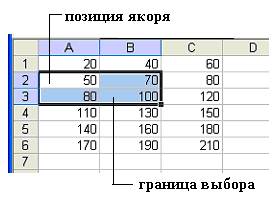
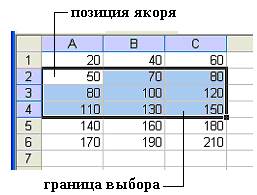
а) б)
в) 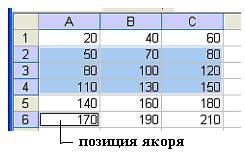 г)
г) 
Рисунок 3.4 – Расширение выбора в пределах электронной таблицы:
а) пользователь выбирает 4 ячейки, перемещая указатель от ячейки А2 к ячейке ВЗ;
б) пользователь нажимает клавишу <Shift> и, не отпуская ее, щелкает ЛКМ на ячейке С4;
в) пользователь нажимает клавишу <Ctrl> и, не отпуская ее, щелкает ЛКМ на ячейке А6;
г) пользователь нажимает клавишу <Shift> и, не отпуская ее, щелкает ЛКМ на ячейке С6.
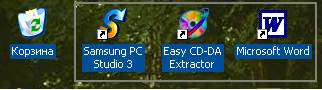
Рисунок 3.5 – Пример выбора области
В некоторых случаях выбор может быть выполнен косвенно, посредством использования клавиш навигации. Когда пользователь нажимает клавишу навигации, фокус ввода перемещается в соответствующую позицию (определяемую клавишей) иидентифицирует объект, находящийся в этой позиции.
В некоторых случаях более удобно не только переместить фокус ввода, но ипотребовать от пользователя сделать явный выбор с помощью клавиши выбора.Рекомендуемая клавиша выбора – <Spacebar> (пробел), если это назначение не противоречит текущей ситуации (в этом случае вы можете использовать сочетание клавиш <Ctrl>+<Spacebar>, либо определить другую клавишу, которая лучше подходит в данной ситуации). Иногда клавиша выбора может также использоваться для изменения состояния выбранного объекта.
При работе с текстовой информацией пользователь перемещает курсор на желаемую позицию, используя клавиши навигации. Зафиксировавэту позицию в качестве якоря и нажав клавишу <Shift> одновременно с любой клавишей навигации (или комбинацией клавиш навигации, например, <Ctrl>+<End>), тогда все символы, расположенные между якорем иэтой позицией, включаются в область выбора.
Можно использовать эту технику ипри работе с другими типами данных, например, со списками, где объекты логически взаимосвязаны. Тем не менее, в таких ситуациях состояние объектов, включенных в область выбора, зависит от состояния выбора объекта, соответствующего позиции-якоря. Например, если объект в этой позиции выбран, то считаются выбранными также все объекты в области, независимо от их текущего состояния. Если объект в позиции-якоре не выбран, то такое же состояние устанавливается для всей области.
Установка начального выбора выполняется с помощью одной из клавиш навигации или клавиши навигации, модифицированной клавишей <Shift>. Пользователь может затем использовать клавиши навигации, чтобы перейти на новую позицию и впоследствии использовать клавишу выбора, чтобы создать дополнительный выбор.
Двойной щелчок ЛКМ представляет собой ускоренный способ выбора объекта. Можно определить дополнительный ускоренный способ выбора для некоторых специфических ситуаций. Например, выбор пользователем заголовка столбца может одновременно обеспечить выбор всего столбца. Поскольку такие средства не могут быть распространены на весь интерфейс, но не рекомендуется их использовать в качестве единственного способа указания области выбора.
 2015-04-01
2015-04-01 631
631








